Ознайомтеся з унікальними комбінаціями клавіш Skype, які нададуть вам можливість оперативно змінювати параметри, налаштовувати інтерфейс та ефективно керувати вашим спілкуванням. Освоївши ці швидкі клавіші, ви зможете досягти професійного рівня у використанні Skype.
Основні клавіатурні скорочення для Skype у Windows
Пропонуємо вам детальну інструкцію з основними комбінаціями клавіш для Skype на вашому ПК з операційною системою Windows 10:
Інтерфейс
Перегляд сполучень клавіш: Ctrl+/
Зміна світлої/темної теми: Ctrl+Shift+T
Навігація
Відкриття налаштувань: Ctrl+,
Перегляд сповіщень: Ctrl+I
Відкриття тем оформлення: Ctrl+T
Доступ до останніх чатів: Alt+1
Перехід до списку контактів: Alt+2
Перегляд профілю розмови: Ctrl+P
Відкриття галереї: Ctrl+Shift+G
Показ панелі набору номера: Ctrl+D
Відкриття розділу допомоги: Ctrl+H
Відкриття вікна відгуків: Ctrl+O
Функції керування
Перемикання камери: Ctrl+Shift+K
Пошук серед контактів, повідомлень та ботів: Ctrl+Shift+S
Перехід до наступної бесіди: Ctrl+Tab
Перехід до попередньої бесіди: Ctrl+Shift+Tab
Збільшення масштабу: Ctrl+Shift+Plus
Зменшення масштабу: Ctrl+мінус
Повернення до стандартного масштабу: Ctrl+нуль
Початок нової бесіди: Ctrl+N
Створення нового групового чату: Ctrl+G
Додавання учасників до бесіди: Ctrl+Shift+A
Надсилання файлу: Ctrl+Shift+F
Позначення як непрочитаного: Ctrl+Shift+U
Створення знімку екрана: Ctrl+S
Зміна розміру вікна попереднього перегляду камери: Ctrl+Shift+J
Оновлення Skype (тільки для десктопної версії Windows): Ctrl+R
Закриття вікна: Ctrl+W
Наступні дві комбінації клавіш є глобальними, що дає змогу використовувати їх у будь-який момент, незалежно від того, чи згорнутий додаток, чи він активний.
Вимкнення мікрофона: Ctrl+M
Завершення виклику: Ctrl+E
Стандартні комбінації клавіш для веб-версії Skype у Windows
Здебільшого, веб-версія Skype використовує ті ж самі гарячі клавіші, що й десктопна версія для Windows. Проте, існують деякі незначні відмінності, котрі використовуються у веб-додатку. Ось вони:
Редагування останнього повідомлення: Up
Пошук серед контактів, повідомлень та ботів: Ctrl+Shift+F
Оновлення Skype: Ctrl+Shift+R
Створення нового групового чату: Ctrl+Shift+G
Архівування розмови: Ctrl+Shift+E
Основні клавіатурні скорочення для Skype на Mac
Оскільки розкладка клавіатур Microsoft і Apple дещо відрізняється, пропонуємо ознайомитись з переліком основних клавіш для Skype на вашому Mac:
Інтерфейс
Зміна світлої/темної теми: Cmd+Shift+T
Навігація
Відкриття налаштувань: Cmd+,
Перегляд сповіщень: Cmd+Shift+O
Відкриття тем оформлення: Cmd+T
Доступ до останніх чатів: Option+1
Перехід до списку контактів: Cmd+Shift+C
Перегляд профілю розмови: Cmd+I
Відкриття галереї: Cmd+Shift+G
Показ головного вікна Skype: Cmd+1
Показ панелі набору номера: Cmd+2
Відкриття вікна відгуків: Cmd+Option+O
Відкриття редактора повідомлень: Ctrl+Shift+E
Функції керування
Редагування останнього відправленого повідомлення: Cmd+Shift+E
Вимкнення мікрофона: Cmd+Shift+M
Перемикання камери: Cmd+Shift+K
Завершення виклику: Cmd+Shift+H
Початок відеодзвінка: Cmd+Shift+K
Початок аудіовиклику: Cmd+Shift+R
Прийняття вхідного дзвінка: Cmd+Shift+R
Пошук серед контактів, повідомлень та ботів: Cmd+Option+F
Пошук у розмові: Cmd+F
Перехід до наступної бесіди: Ctrl+Tab
Перехід до попередньої бесіди: Ctrl+Shift+Tab
Збільшення масштабу: Cmd+Shift+Plus
Зменшення масштабу: Cmd+мінус
Повернення до стандартного масштабу: Cmd+нуль
Початок нової бесіди: Cmd+N
Створення нового групового чату: Cmd+G
Додавання учасників до бесіди: Cmd+Shift+A
Надсилання файлу: Cmd+Shift+F
Позначення як непрочитаного: Cmd+Shift+U
Створення знімку екрана: Cmd+S
Виділення декількох повідомлень: Cmd+Shift+L
Архівування розмови: Cmd+E
Закриття вікна: Cmd+W
Стандартні комбінації клавіш для веб-версії Skype на Mac
Веб-версія Skype використовує майже всі ті самі гарячі клавіші, що й десктопна версія для Mac. Проте, існують деякі невеликі відмінності, котрі використовуються у веб-додатку. Ось вони:
Відкриття налаштувань: Cmd+Shift+,
Відкриття розділу допомоги: Cmd+Shift+H
Відкриття вікна відгуків: Cmd+Option+O
Оновлення Skype: Cmd+Shift+R
Як вимкнути глобальні сполучення клавіш у Skype
Усі стандартні гарячі клавіші у Skype є активними за замовчуванням. На жаль, ви не маєте можливості вимкнути або змінити ці гарячі клавіші. Проте, ви можете вимкнути дві глобальні гарячі клавіші через меню “Налаштування”. Щоб перейти до нього, натисніть на зображення вашого профілю у верхньому правому куті та виберіть пункт “Налаштування”.
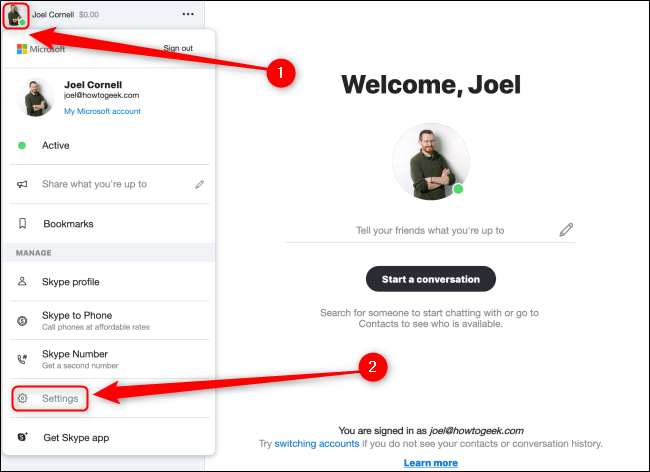
Перейдіть до вкладки “Загальні” зліва і переконайтесь, що опцію “Увімкнути глобальні гарячі клавіші” вимкнено.
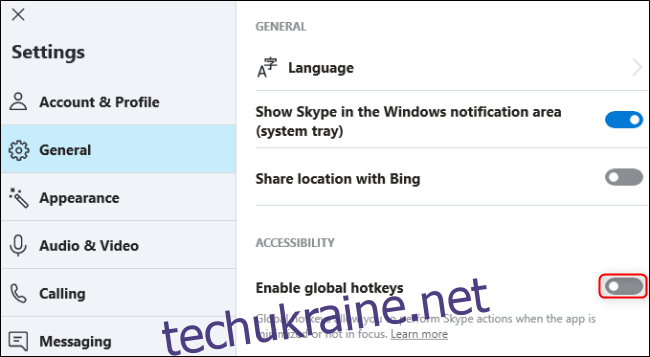
Ви можете легко створити власну довідку, скопіювавши та вставивши сполучення клавіш, які ви вважаєте найважливішими, та розмістивши їх у зручному для вас місці, наприклад, у файлі нотаток на вашому комп’ютері або роздрукувавши їх на аркуші паперу.